应用程序损坏有 4 个主要原因,
1、是否有任何允许任何来源的应用程序;
2、应用内容中的一项没有转成unix文件;
3、该应用的安全隔离属性没有被移除;
4、应用本身有错误
前3个可以解决,最后一个只能换另一个网站下载。
方法一、
打开系统偏好设置,找到安全和隐私,打开找到通用,然后点击小锁,输入密码
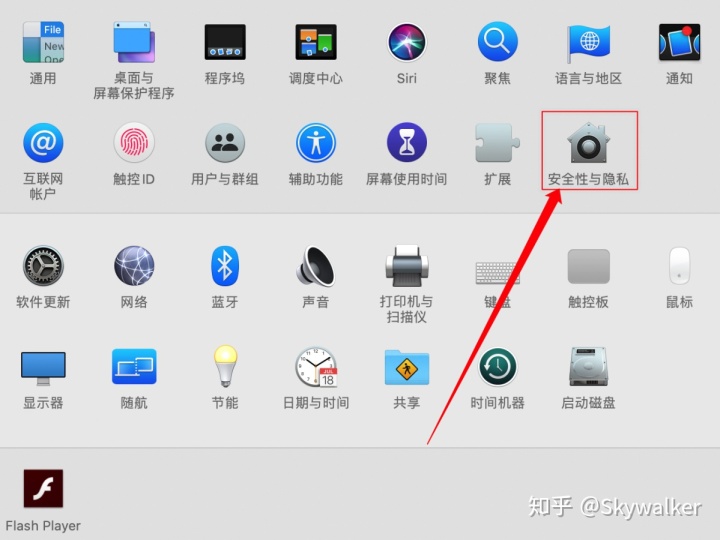
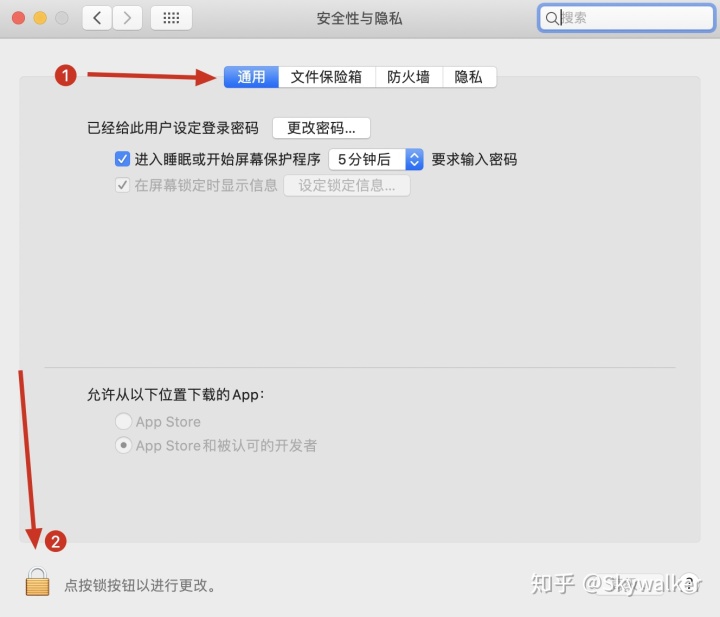

如果您的系统有“任何来源”选项,请单击“任何来源”。
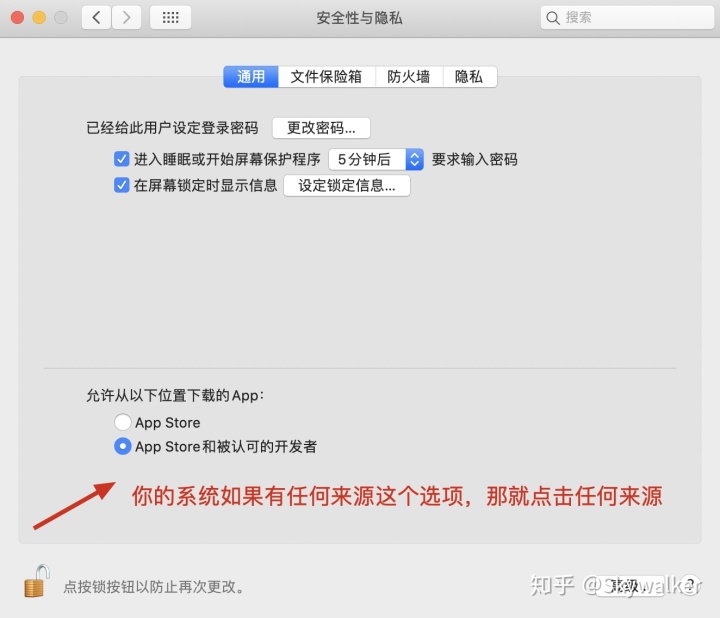
如果没有,则打开一个终端,
输入以下代码:
sudo spctl --master-disable再按回车,输入密码,注意:输入的密码不会显示,输入密码后按回车,如图,
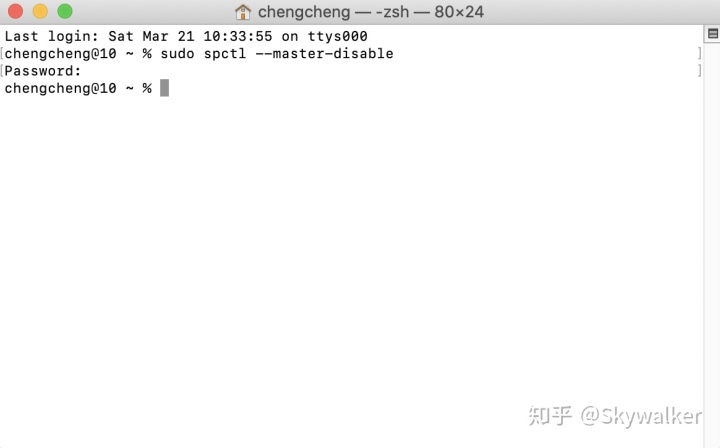
此时,重新打开系统偏好设置,您应该能够看到任何来源。

设置好后,再次打开appmac安装软件需输入密码,如果还是损坏mac安装软件需输入密码,请参考方法二。
方法二、
如果设置了任何源还是打不开,那我们右键app文件,选择“Show ”,然后依次打开文件夹macOS文件夹,
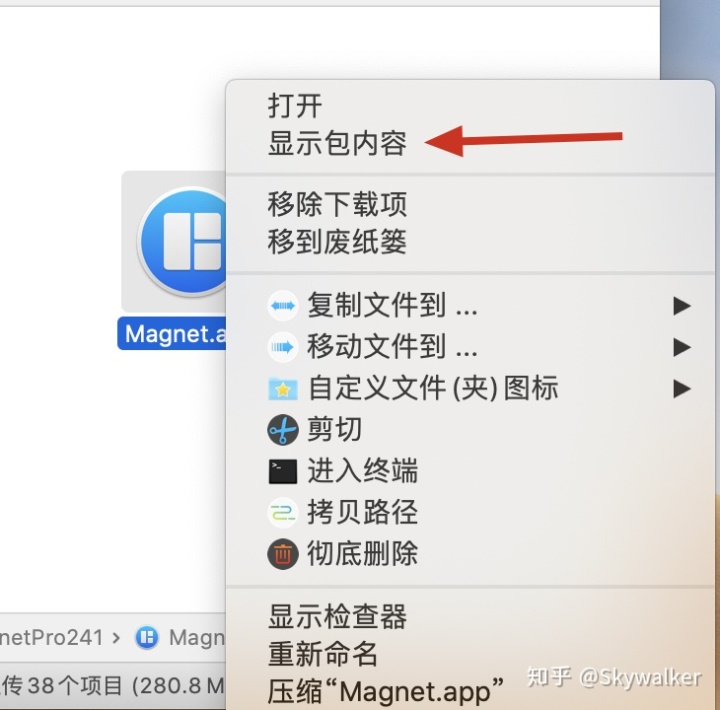

打开
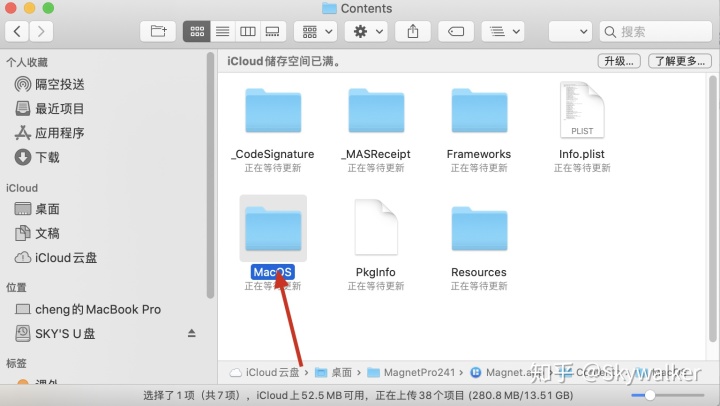
打开mac操作系统
如果打开后看到这样的图标,请参考方法三。
如果是这样,请参阅方法 3
如果没有,请打开终端并输入以下代码:
chmod -x , 注意:“-x”前后有空格。输入代码后,将未知文件拖入终端,终端会显示该文件的路径,如图
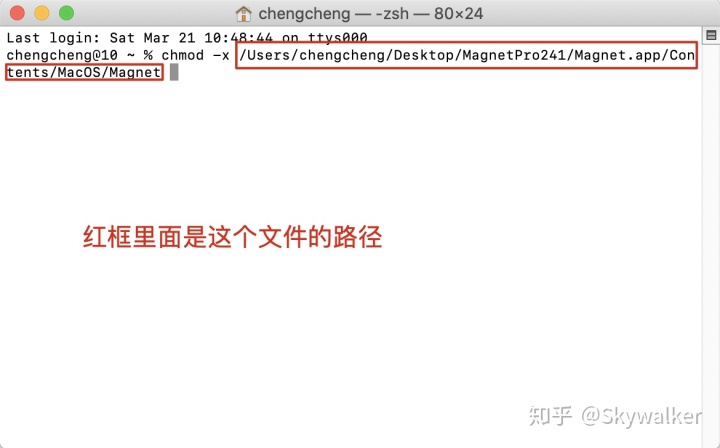
然后按 Enter。这时候你会发现原来的未知文件变成了unix文件,图标如图。

Unix 可执行文件
这时候再次打开应用程序就可以正常运行了。
方法三、
前面的方法都试过了,还是打不开,怎么办?在终端输入这串代码,
xattr -r -d com.apple.quarantine 把app文件拖进去,最后回车,就可以正常运行了。如图所示
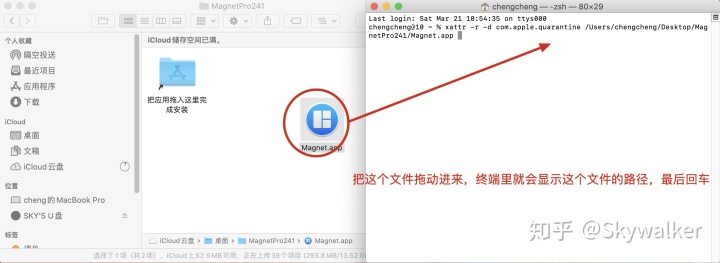
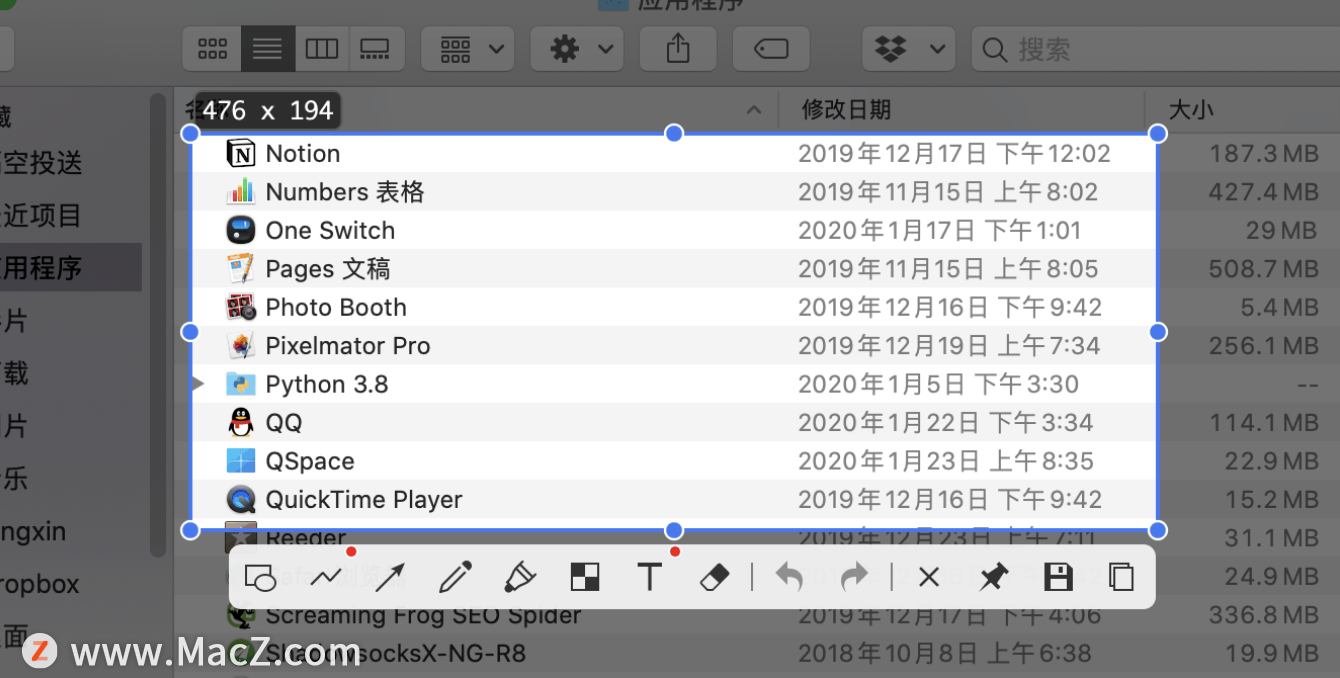
发表评论